C#的整合開發環境(IDE)是用Visual Studio,目前微軟有提供Community、Professional、Enterprise,Community是功能強大的 IDE,免費供學生、開放原始碼參與者及個人使用,Professional是最適合小型團隊的專業 IDE,Enterprise是適合任何大小團隊的可調整、端對端解決方案,以上三個版本,選擇適合自己的版本就可以了。
那我就選用Visual Studio Community(2022),比較容易上手。
搜尋「Visual Studio」,找到官網並選擇Community下載。

把下載的VisualStudioSetup.exe打開並安裝,完成後會出現以下畫面,點選右下角的「安裝」即可。
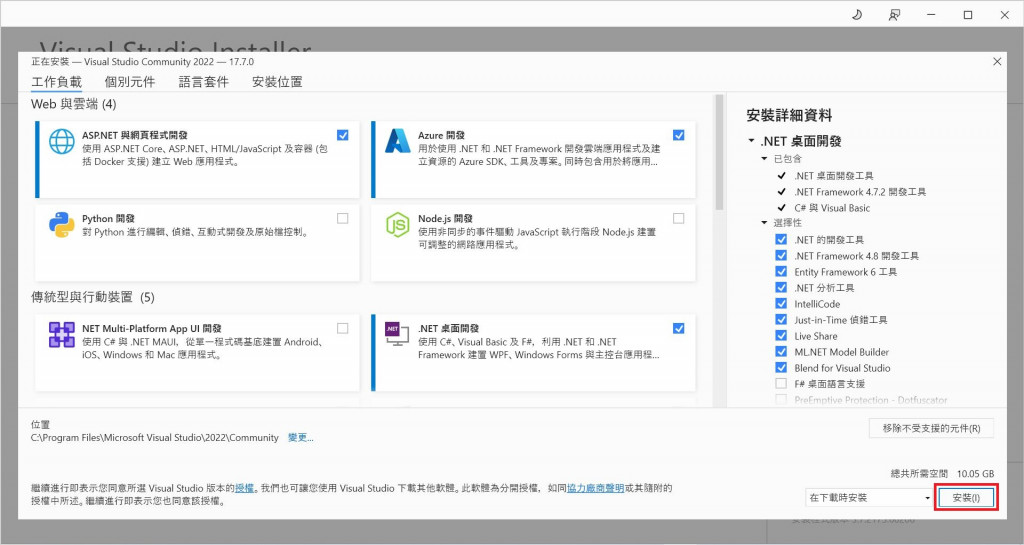
點選安裝後,就會開始跑了,因為安裝的套件有點多,所以需要花一些時間等待。
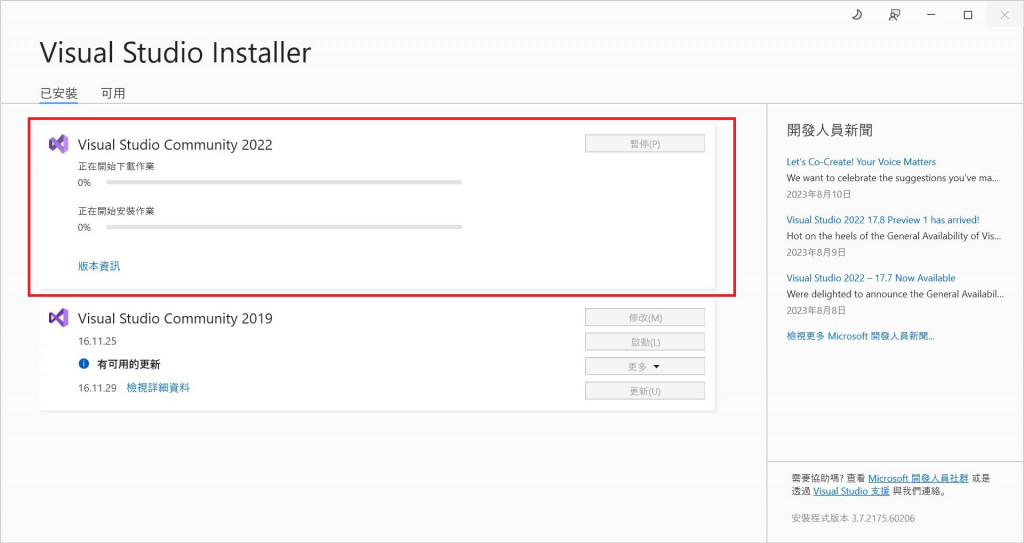
等它跑完之後,就可以成功開啟Visual Studio 2022。
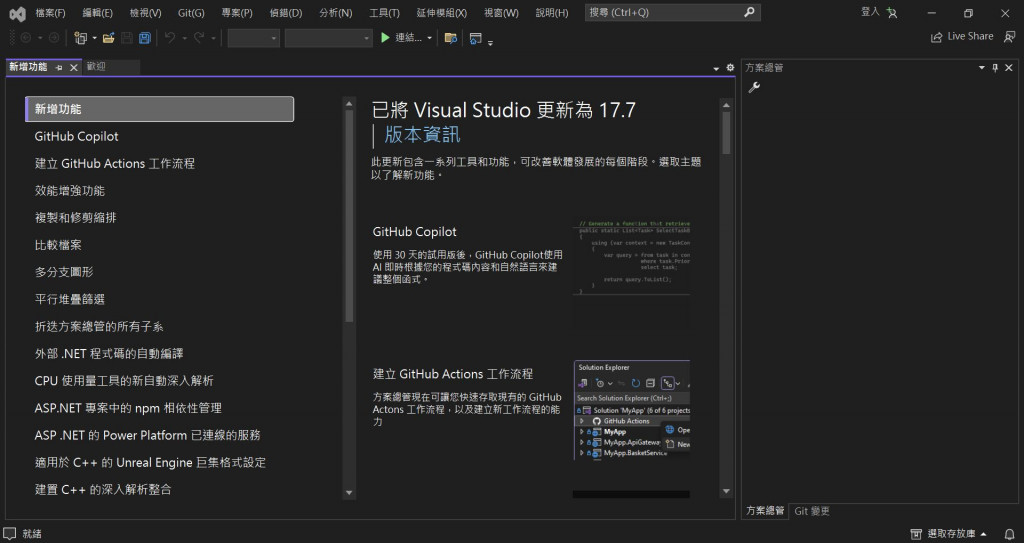
建議大家可以先挑選一下要存放專案的位置,那挑選的準則可以選擇尚有較大的空間容量來儲存,因為以後可能會寫多個專案,所以會需要比較大的空間容量來存放。因為我曾經有過電腦直接清空的情況發生,所以真心建議可以根據自己的個人喜好,選擇專案的存放位置,養成儲存檔案是一個很重要的習慣,以免電腦發生問題時,就會想搶救也救不回資料,這樣就得要再重新來過了。
※以上資料如有錯誤請多指教
下載 Visual Studio Tools - 免費安裝 Windows、Mac、Linux
